Remplacement du disque dur
Vous pouvez remplacer le disque dur de votre MacBook Pro par un modèle plus
performant. Vous trouverez le disque dur à côté de la batterie intégrée, une fois l’arrière
de votre MacBook Pro ouvert. Le disque dur de remplacement doit être de 2,5 pouces
et doté d’un connecteur Serial ATA (SATA).
Important :
Apple vous recommande de sauvegarder les données de votre disque dur
avant de l’enlever et de le remplacer. Apple décline toute responsabilité en cas de perte
de données.
Pour remplacer le disque dur de votre MacBook Pro :
1
Éteignez votre MacBook Pro. Débranchez l’adaptateur secteur, le câble Ethernet, les
câbles USB, le verrou de sécurité et tous les autres câbles connectés au MacBook Pro
afin d’éviter toute détérioration de ce dernier.
AVERTISSEMENT :
Les composants internes de votre MacBook Pro risquent d’être
chauds. Si vous venez d’utiliser votre MacBook Pro, attendez 10 minutes après l’avoir
éteint, afin de laisser aux composants internes le temps de se refroidir.
2
Retournez votre MacBook Pro et retirez les dix (10) vis qui maintiennent le fond du
boîtier. Retirez les vis les plus courtes des angles, comme indiqué sur l’illustration.
Soulevez ce dernier et placez-le sur le côté.
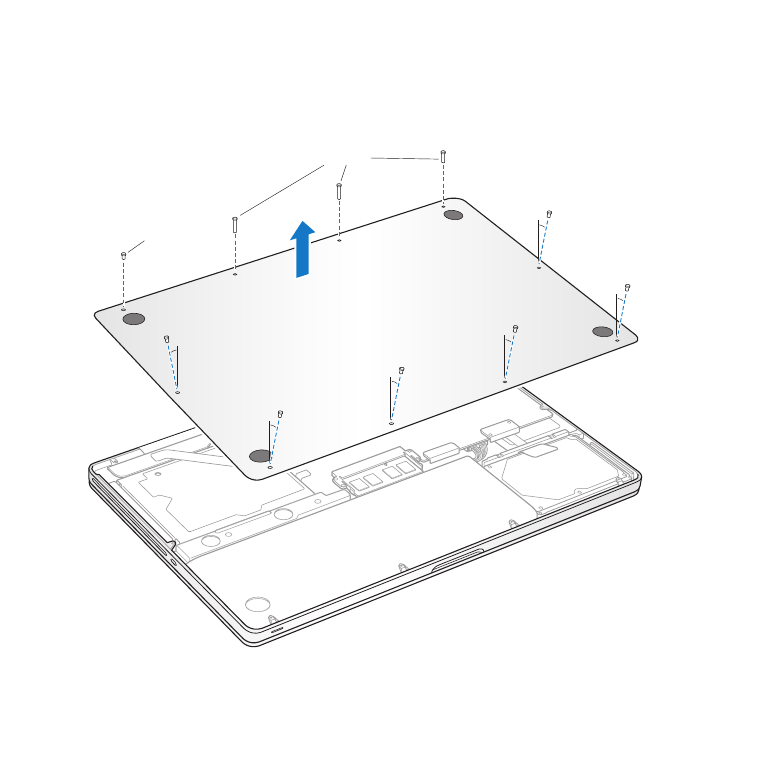
38
Chapitre 3
Améliorez les performances de votre MacBook Pro
Important :
Comme ces vis sont de longueurs différentes, prenez note de leur longueur
et de leur position respective pour pouvoir les replacer correctement. Rangez-les en
lieu sûr à portée de main.
Petite
Grande
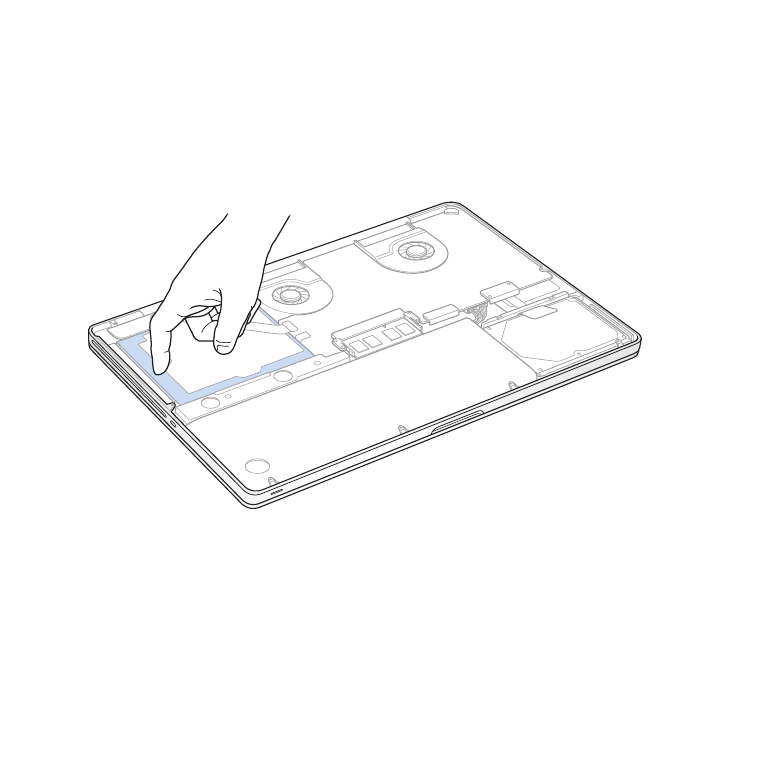
39
Chapitre 3
Améliorez les performances de votre MacBook Pro
Important :
Tout retrait de la plaque du socle expose des composants internes
sensibles, en particulier à l’électricité statique.
3
Avant de toucher la structure de montage du disque dur, déchargez toute électricité
statique de votre corps en touchant une surface métallique située à l’intérieur de
l’ordinateur.
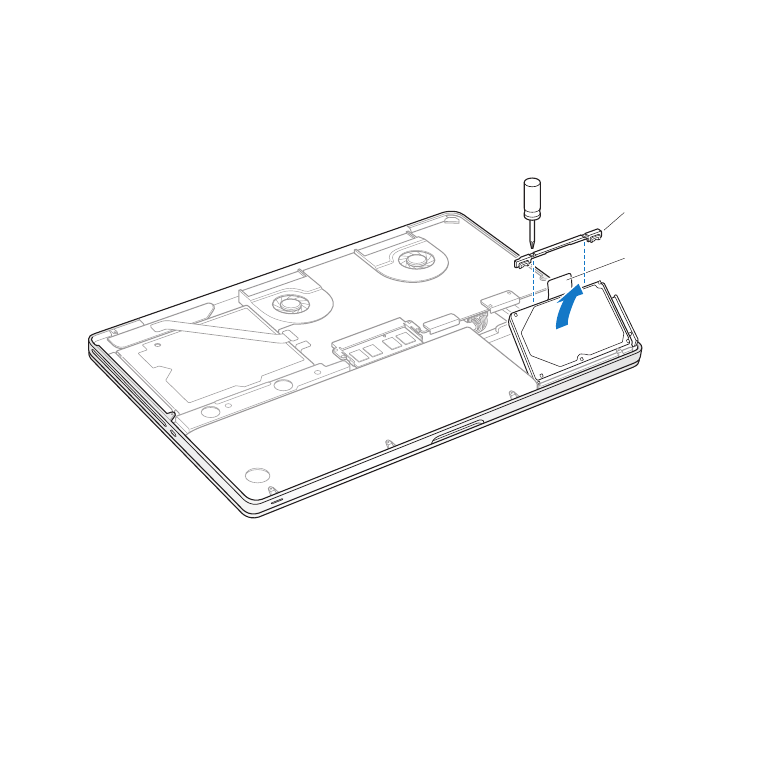
40
Chapitre 3
Améliorez les performances de votre MacBook Pro
4
Repérez l’attache qui se trouve au-dessus du disque dur. Utilisez un tournevis
cruciforme pour desserrer les deux vis imperdables qui maintiennent l’attache en place.
Rangez cette dernière en lieu sûr à portée de main.
5
À l’aide de la languette, inclinez doucement le disque vers le haut.
Attache
Languette
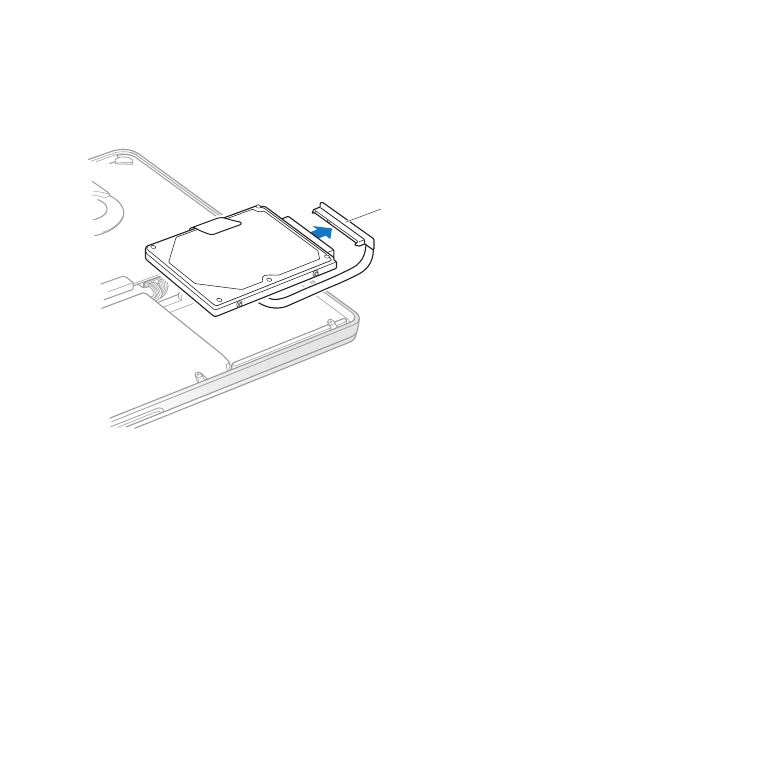
41
Chapitre 3
Améliorez les performances de votre MacBook Pro
6
Tenez le disque dur par les côtés tout en tirant doucement sur le connecteur qui se
trouve sur le côté droit du disque afin de le déconnecter. N’écrasez pas le disque entre
vos doigts et évitez de toucher les circuits situés sur la face inférieure du disque.
Connecteur
Le connecteur est relié à un câble et demeure à l’intérieur de la baie de disque dur.
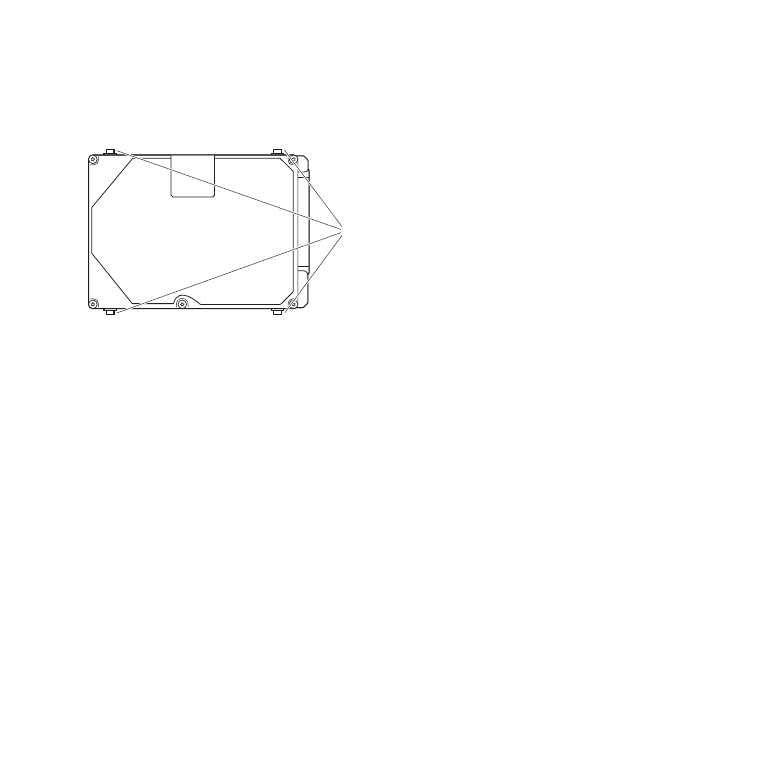
42
Chapitre 3
Améliorez les performances de votre MacBook Pro
Important :
Il y a quatre (4) vis de montage sur les côtés de votre disque dur. Si votre
nouveau disque dur n’est pas fourni avec des vis de montage, récupérez les vis de votre
ancien disque dur et montez-les sur le nouveau avant de l’installer.
Vis de montage
7
Branchez le connecteur sur la partie droite du nouveau disque dur.
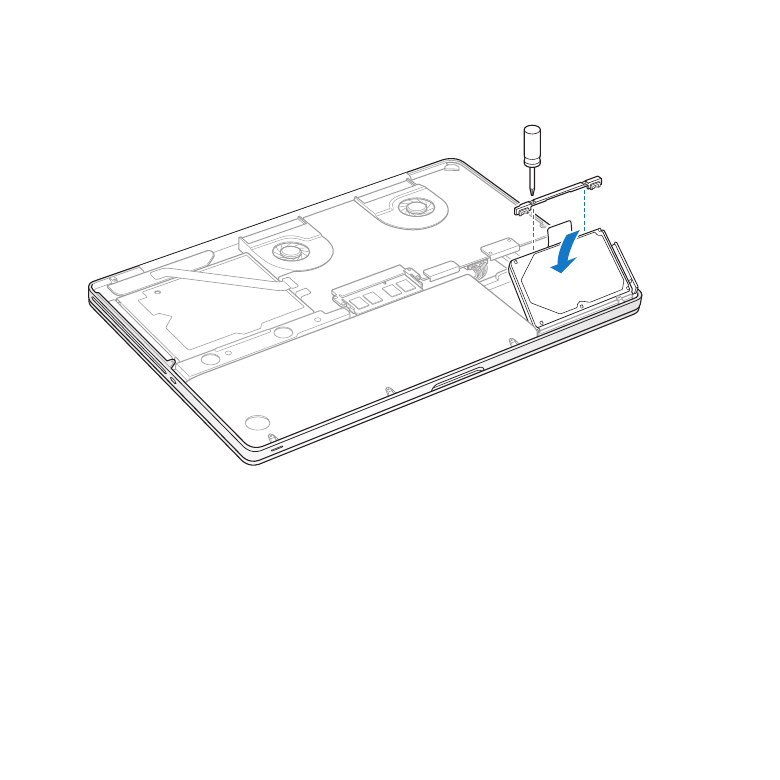
43
Chapitre 3
Améliorez les performances de votre MacBook Pro
8
Insérez le nouveau disque dur en le tenant incliné et en vous assurant que les vis de
montage sont correctement placées.
9
Replacez l’attache et serrez les vis.
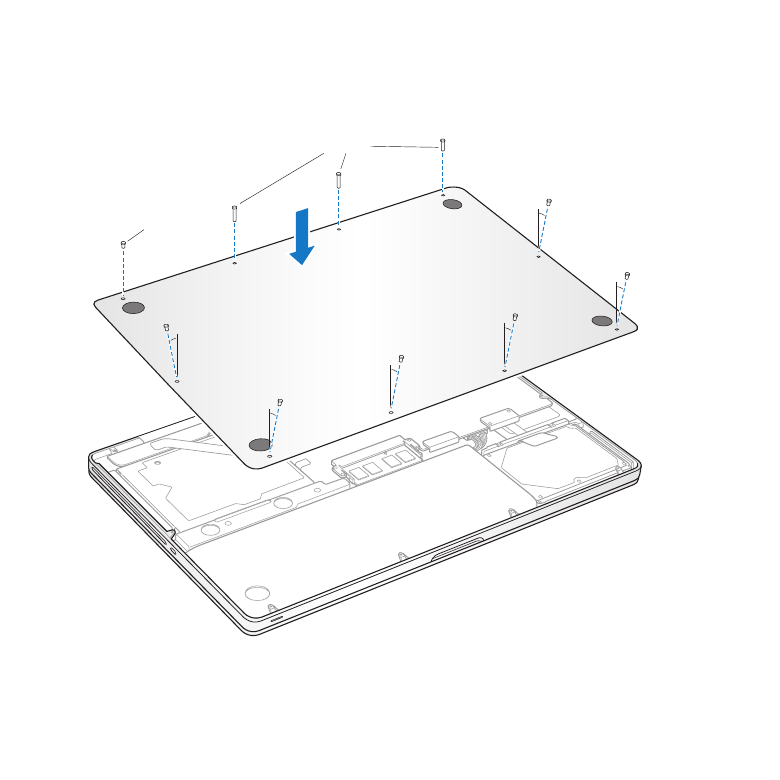
44
Chapitre 3
Améliorez les performances de votre MacBook Pro
10
Remettez le fond du boîtier en place. Remettez à leur place respective et serrez les dix vis
que vous avez retirées à l’étape 2 après vous être assuré que les plus courtes étaient dans les
angles, comme indiqué sur l’illustration.
Petite
Grande
Pour obtenir des informations sur l’installation de Mac OS X et des applications incluses,
consultez la section « Réparation, restauration ou réinstallation de logiciels Mac OS X » à la
page 58.
45
Chapitre 3
Améliorez les performances de votre MacBook Pro